Какой порт для входящих соединений mediaget
Обновлено: 04.07.2024
Сегодня, я хотел бы поделиться с нашим дорогим читателем несколькими способами как оптимизировать скорость скачивания торрентов. Это не решит ваших проблем, если вы имеете небольшую скорость соединения с интернетом, но позволит незначительно увеличить скорость скачивания торрента путем правильной настройки вашего ПО.
В своё время, когда количество раздач в моём клиенте перевалило за две сотни, я обнаружил, что система работает нестабильно и даже загрузка страниц в браузере выполняется c большой задержкой из-за нехватки полуоткрытых портов, которых по-умолчанию в Windows XP всего 10, а для поддержания нормальной работы в файлообменных сетях это крайне мало. И я задался вопросом как настроить торрент на максимальную скорость?
1. Увеличиваем количество полуоткрытых исходящих TCP соединений
То о чём я упомянул выше и самое первое, что необходимо сделать. С выходом Windows 7 стало неактуально. Тем не менее, если вы всё ещё сидите на Windows XP, то это для вас.
Ограничение на количество одновременно полуоткрытых исходящих TCP соединений было введено в качестве попытки по замедлению распространения вирусов с зараженного компьютера и для того чтобы ограничить участие взломанного компьютера в DoS-атаках. Также, в случае активного использования торрент-трекеров, это ограничение не дает нам соединиться со всеми пирами, участвующими в файлообмене из-за этого и страдает скорость скачивания с торрента
Решить проблему нам поможет данное приложение, простое и понятное в использовании. По-умолчанию, Windows XP использует всего 10 таких портов, но нам нужно их около ста. Я пробовал ставить гораздо большее значение и ничего плохого не заметил, так не бойтесь экспериментировать.
Далее, нам нужно настроить наш торрент-клиент таким образом, чтобы он тоже допускал к использованию большее количество полуоткрытых портов
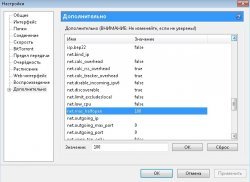
uTorrent: Настройка - Конфигурация (или нажатием Ctrl+P) - Дополнительно - net.max_halfopen
2. Конфигурация торрент-клиента
Для дальнейших действий нам нужно определить максимальную скорость загрузки и отдачи.
Следующие нужные нам пункты можно найти в меню Настройки - Конфигурация - Соединение вашего торрент-клиента
1. Глобальное ограничение скорости отдачи
Самый важный для нас параметр. Потому как скачивание торрента затрудняется и ограничивается при максимальной загрузке исходящего канала. Стоит выставлять значение, равное 80% от максимальной скорости отдачи
НО! Если у вас ассиметричный канал, то ограничение скорости отдачи пагубно скажется на вашем рейтинге розданного. Поэтому используйте только если надо, что-то быстро скачать.
2. Общее ограничение загрузки
Если помимо скачивания торрента, вы используете Интернет для сёрфинга, то стоит поставить значение, равное 90-95% от максимальной скорости скачивания
3. Максимум присоединенных пиров на торрент
Тут у нас идет уже более тонкая настройка, с параметрами которой также не стоит злоупотреблять. Рекомендую ставить значение из расчета
Скорость отдачи * 1.3
4. Слотов отдачи на торрент
1 + (скорость отдачи / 6)
3. Ещё несколько полезных советов, как увеличить скорость скачивания торрентов
Смените стандартный порт входящих соединений
По-умолчанию, торрент-клиент использует порты в диапазоне 6881-6999. И так как торренты генерируют очень большое количество трафика, некоторые интернет провайдеры ставят на эти порты ограничение. Рекомендуется выбирать порты > 40000. И не забудьте снять галку с пункта "Случайный порт при запуске"
Включите шифрование данных
Шифрование данных маскирует ваш торрент траффик от интернет провайдеров. Для uTorrent'а включается в меню 'Настройки - Конфигурация - Bittorrent' пункт "Шифрование протокола"
Отключите брандмауэр Windows
Здесь даже и говорить не о чем, ибо зло!
Итак, всё написанное выше направлено, чтобы оптимизировать скорость скачивания торрентов и это работает! Но если вам и этого не достаточно, то советую выбрать более быстрый тариф у вашего интернет провайдера или приобретите себе сидбокс.
Программа МедиаГет может не скачиваться по разным причинам, почему так происходит и как решить эту проблему? Также вы узнаете, что делать, если даже со скачанным установщиком невозможно установить программу.
Почему MediaGet не скачивается на компьютер
Если торрент-клиент MediaGet не качается на компьютер, надо проверить следующее:
- сайт-источник, откуда загружается установочный пакет;
- интернет-соединение и его скорость;
- не начинает ли антивирусное программное обеспечение блокировать загрузку установщика;
- браузер, через который загружается файл.
Также убедитесь, что ваш интернет-канал не перегружен. К примеру, через браузер не качается слишком много других файлов: видео с youtube, фильм, игра и прочее.
Ниже написаны инструкции, помогающие решить каждый пункт из этого списка.
Проблема с сайтом, откуда качается файл
Советуем скачивать МедиаГет с нашего сайта, чтобы загружать проверенный установочный файл бесплатно. Файл по ссылке обновляется, поэтому там всегда находится последняя версия.
Или скачайте установщик с официального сайта программы.
Срабатывание антивируса
Чтобы антивирус не кидал файл загрузчика МедиаГет в карантин, нужно добавить установочные данные в исключения. Если вы сомневаетесь, вирус MediaGet или нет, читайте об этом в отдельной статье.
Инструкция ниже покажет, как это сделать, используя антивирусное программное обеспечение от Avast.

Откройте Аваст. В правом верхнем углу нажмите «Меню», затем «Настройки».
Во вкладке «Общие» в пункте «Исключения» выберите раздел «URL-адреса».
После этого нажмите «Добавить» и «ОК». Готово, попробуйте закачать установщик на компьютер ещё раз.
Подключение к сети
Загрузка может быть очень медленной или отсутствовать вообще только из-за проблем со стороны пользователя.
Убедитесь, что у вас нормально грузятся другие веб-ресурсы и корректно скачиваются файлы. В противном случае обратитесь в поддержку интернет-провайдера.
Если вы успешно скачали и запустили МедиаГет, но он не качает файлы, обратитесь к нашим инструкциям по исправлению проблемы.
Браузер
Чтобы понять, есть ли проблема с браузером, попробуйте скачать что-нибудь ещё через него. Если веб-обозреватель не в состоянии загружать контент, обновите его до последней версии или установите другую программу для выхода в интернет.
Почему Медиа Гет не устанавливается
Причин, почему MediaGet не устанавливается на компьютер достаточно, и список того, что можно с этим делать, тоже обширен. Перечислим возможные проблемы:
- возникает системная ошибка, связанная с mediaget.exe, которую не получается убрать;
- во время установки выскакивает код ошибки 5;
- программа-антивирус блокирует установку;
- настройки программы Windows «Брандмауэр» блокируют установку;
- у пользователя недостаточные права за компьютером;
- браузер повредил файлы установочного пакета МедаГет (обратитесь к пункту «Браузер» предыдущего заголовка);
- установщик не может нормально запуститься из-за того, что какой-нибудь драйвер несовместим с системой.
Руководства ниже подойдут пользователям MediaGet, если она не устанавливается на современных версиях этой операционной системы – начиная с Windows 7.
Антивирус блокирует установку MediaGet
В случае со срабатыванием антивируса, нужно добавить установщик в список исключений. Системная ошибка в приложении под кодом 5 тоже решается добавлением файлов в исключения антивируса.
В окне «Проводника» укажите путь к установочному файлу МедиаГет.

Выбрав папку/файл, нажмите «ОК».

В меню Аваста нажмите «ОК».
Недостаточные права пользователя
С этим всё просто. Запустите программу с администраторскими правами. Чтобы сделать это, нажмите ПКМ по установщику, затем кликните опцию «Запуск от имени администратора».
Проблемы с совместимостью
Чтобы решить это, выполните инструкцию ниже. Нажмите по установщику правой кнопкой мыши и выберите пункт «Исправление проблем с совместимостью».
Утилита начнёт диагностику, она занимает менее десяти секунд. Выберите «Использовать рекомендованные параметры».
Подобрав настройки для запуска, утилита предложит запустить программу.

Нажмите «Проверить программу…»
Закройте открывшуюся программу или даже не открывшуюся, и нажмите «Далее».

Если запуск удачен, выберите «Да, сохранить эти параметры для программы».
Если MediaGet отказалась запускаться, выберите «Нет, попытаться использовать другие параметры» и продолжайте, пока не найдете нужные параметры, или обратитесь к решению другой проблемы.
Узнайте, что делать, если Медиа Гет не запускается после установки.
«Брандмауэр» Windows
Фаерволл тоже может блокировать интернет-активность и не давать МедиаГет установиться. Чтобы добавить MediaGet в исключения «Брандмауэра», проделайте следующее:
Видео
Если ни одно решение не подошло или есть вопросы – напишите в комментарии, мы попытаемся помочь. Также можно обратиться в техническую поддержку MediaGet.
У МедиаГет возникают проблемы со скачиванием торрентов. Это выражается в отсутствии прогресса в закачке или низкой скорости загрузки. Статья посвящена тому, как увеличить скорость закачки в MediaGet.
Почему МедиаГет медленно скачивает файлы
Причины маленькой скорости скачивания в MediaGet:
- клиент МедиаГет медленно скачивает файл из сети Интернет, потому что раздача имеет малое число соединений с раздающими;
- проблема заключается в том, что одновременно скачивается больше двух файлов, например, игра и видео;
- низкая скорость из-за того, что провайдер накладывает ограничение на загрузку данных по торрент-сетям. Как правило, это ограничение действует только в дневное время;
- онлайн-барьер, встроенный в операционную систему Windows, под названием «Брандмауэр Windows»;
- программы помимо МедиаГет, пользующиеся интернетом;
- неправильные настройки внутри загрузчика торрентов;
- установленные внутри программы ограничения на скорость загрузки и отдачи.
Как ускорить загрузку файлов
Если в МедиаГет скорость 0, помощь в решении этой проблемы окажут наши руководства.
Таким образом можно ускорить скачивание в MediaGet без программ до максимума.
Загрузка нескольких файлов одновременно
Лучше всего качать один файл за раз, а остальные ставить на паузу. Как это сделать, показано ниже.

Кликните левой кнопкой мыши по загрузке, которую надо остановить. После этого на панели инструментов вверху нажмите кнопку «Пауза», как на скриншоте.
Интернет-провайдер и политика насчёт торрентов
Если вы уверены, что скорость скачивания файлов через торренты ограничивается поставщиком интернет-услуг, сделайте следующее:
- Напишите в техническую поддержку пользователей провайдера вопрос, снимается ли в течение дня блокировка на скорость загрузки по torrent-сетям. Рабочие этой службы обязаны помогать клиентам, в этом смысл работы службы поддержки.
- Бывает такая ситуация, когда в ночное время все блокировки снимаются. Если это подходящий вариант, то просто имейте это в виду и оставляйте компьютер включённым на ночь.
Если трафик ограничивается постоянно, подумайте о смене поставщика интернета или тарифа на тот, в котором ограничений нет. Так вы сможете ускорить закачку без мороки с документами и проводкой кабеля от другой компании.
Неправильные настройки внутри программы
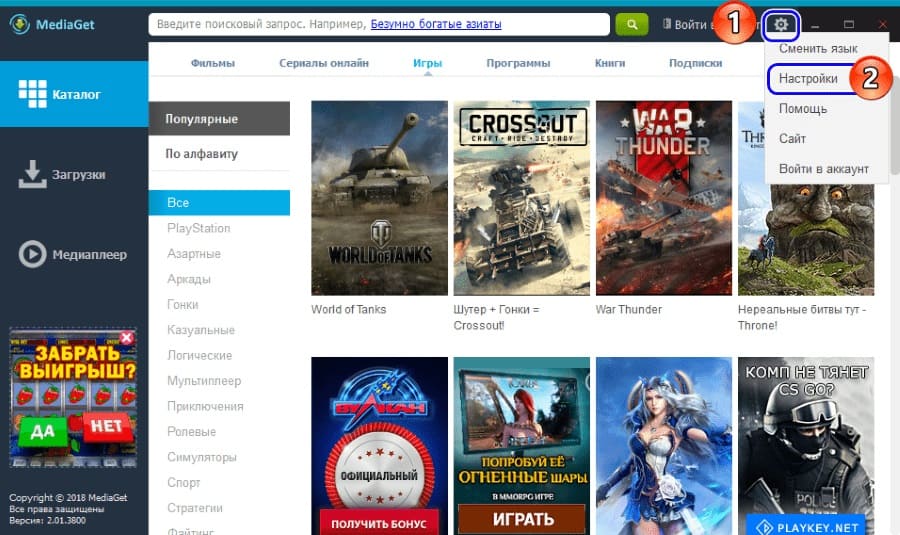
Пользователь мог случайно поставить низкую скорость загрузки и отдачи. Чтобы повысить скорость, нужно привести настройки в порядок. Откройте главное меню MediaGet, в правом верхнем углу кликните по шестерёнке. В выпадающем списке нажмите «Настройки».
Сначала проверьте вкладку «Закачки».

Первые два ползунка «Скорость загрузки» и «Скорость отдачи» должны быть доведены до упора вправо, напротив них должно быть написано «Не ограничено».
Перейдите в «Соединения».

Убедитесь, что все настройки, обведённые на скриншоте, у вас в МедиаГет такие же. Закончив с настройкой, нажмите «ОК».
В последней секции параметров можете нажать на кнопку «Случайно». Это изменит номер порта и, возможно, позволит увеличить скорость загрузки торрента в MediaGet. Это произойдёт потому, что провайдер или настройки роутера могли блокировать этот выход в сеть.
Параллельно загружающиеся файлы
Если МедиаГет медленно качает, то надо делать проверку остальных работающих на компьютере программ, что пользуются интернетом. Это может быть лаунчер онлайн-игры, качающий дополнительные файлы, браузер и так далее.
Выключайте такие приложения, чтобы в торрент-клиенте была высокая скорость закачки.
Windows Firewall
Брандмауэр может блокировать входящие и исходящие соединения МедиаГет. Чтобы это не происходило, нужно внести клиент в исключения этой системной утилиты.
Нажмите клавишу «Виндовс» на клавиатуре и откройте утилиту «Брандмауэр Защитника Windows». В открывшемся меню в левой части окна выберите опцию «Разрешение взаимодействия с приложением или компонентом в брандмауэре Защитника Windows». Найдите в списке «mediaget.exe», отметьте коробочку перед ним галочкой. Кликните по кнопке «ОК».
Кроме того, Windows часто ограничивает подозрительную активность, вследствие чего Медиа Гет не работает вовсе. Подробнее о проблеме читайте в отдельной статье.
Мало сидеров на раздаче
Сид – человек, который раздаёт полностью загруженный файл в торрент-сети другим пользователям. Если на раздаче есть хоть один сид, то скорость будет очень маленькой. Если их нет, то и загрузки тоже не будет.
Инструкция ниже научит находить файл через внутренний поиск МедиаГет, в котором сразу отображается количество раздающих.
- В верхней части главного окна МедиаГет есть текстовое поле. Введите туда поисковый запрос и нажмите на иконку лупы – кнопку поиска.
- В поисковой выдаче найдите подходящий вариант.
- При наведении на звёздочки в столбце «Скорость» появится точное количество раздающих и качающих этот торрент.
Раздача файлов по частям лежит в основе работы торрент-сетей. Подробнее об этом можно узнать в «Википедии».
Видео: Как повысить скорость скачивания в MediaGet.
Остались вопросы?
МедиаГет плохо загружает файлы по шести причинам. Если вы столкнулись с неописанной проблемой в статье или руководства не помогли, напишите свой вопрос в комментариях, и мы постараемся помочь.
Здравствуйте!
Проблема низкой скорости может быть из-за нескольких причин.
сколько дают столько и качает, значит нужно качать из другого места или ждать когда скорость повысится.
Ребята, далеко не всегда скачивает с макс скоростью, вы неправильно человеку объяснили .
У меня интернет 25 мб. сек (то есть 3 мегабайтов в секунду) ,но бывает скачает со скоростью 100 кб. сек .
Григорий Щариков прав, невозможно скачать быстрее чем позволяет провайдер, но иногда бывает раздача плохая, то есть раздающих мало (иногда их вообще нет) - поэтому скорость либо низкая, либо вообще 0 .
так что Ищите другую раздачу .
в настройках MediaGet можно также выбрать все торрент-трекеры, чтобы искал на всех, это поможет вам найти больше раздающих . В настройках->поиск зайдите и сами разберетесь
ВЫ О ЧЁМ РЕБЯТКИ У МЕНЯ ОТ 0 ДО 5 КБ БЛ*** Я СИЖУ САМП С ТАКОЙ СКОРОСТЬЮ СКАЧИВАЮ
1. Скорость вашего Интернет-соединения. Вы не можете качать быстрее, чем позволяет ваш тариф и оператор (провайдер). При этом необходимо помнить: операторы обычно указывают скорость соединения в мегабитах в секунду (например, 20 Мб\сек.), тогда, как скорость скачивания измеряется в мегабайтах в секунду. В одном байте 8 (восемь) бит, поэтому фактическая скорость скачивания файла при скорости подключения в 20 Мб\сек. будет минимум в 8 раз ниже (примерно 2.5 Мб\сек.). Иногда скорость скачивания опускается ещё ниже из-за других внешних факторов (помехи, особенности раздачи и др.).
2. Мобильный провайдер блокирует возможность скачивания торрент файлов. При использовании мобильного интернета некоторые провайдеры (Megafon, Yota и др.) ограничивают или блокируют возможность загрузки файлов по протоколу .torrent. Для уточнения этого нюанса вам необходимо обратиться в службу поддержки вашего мобильного интернет-провайдера. Так же, обращаем ваше внимание, что скорость скачивания файлов может снизиться, если вы вышли за рамки трафика, предусмотренного вашим тарифным планом.
3. Количество «сидеров» (людей, раздающих данный файл). Некоторые файлы, которые можно скачать с помощью MediaGet, не имеют раздающих, т. е. вам не с кого его скачивать. Это является особенностью сетей p2p. Вариантов решения проблемы несколько:
- Поискать другой файл с тем же названием, но с наличием сидеров;
- Подождать, пока раздающие появятся в сети и дадут вам скачать нужный файл;
- Попросить «встать на раздачу», т. е. обратиться к тем людям, кто уже скачал данный файл, чтоб они вернулись на раздачу, что даст возможность скачать файл остальным.
4. Достигнуто предельное количество соединений. Для решения данной проблемы зайдите в «Настройки» → «Соединения» и напротив порта входящих соединений нажмите кнопку «Случайно». Эта функция сменит порт и у вас возобновится закачка. Если это не помогло, зайдите сюда.
В основном, скорость загрузки в MediaGet зависит от сидеров. Сидерами называют тех, кто уже скачал файл на компьютер, и теперь великодушно им делится. Чем больше сидеров, тем больше скорость. Однако, есть предел, но этот предел — не потолок.
скачай cheat engine он немного ускоряет интернет и он может взламывать игры посмотри как ускорить интернет через cheat engine на ютубе
Если живёшь в какой-то жопе далеко от города то естественно скорость будет низкая, живу от города 20 км примерно, интернет в торренте максимум 480 кб в сек. А если в городе такая скорость то это уже проблема провайдера
Читайте также:

